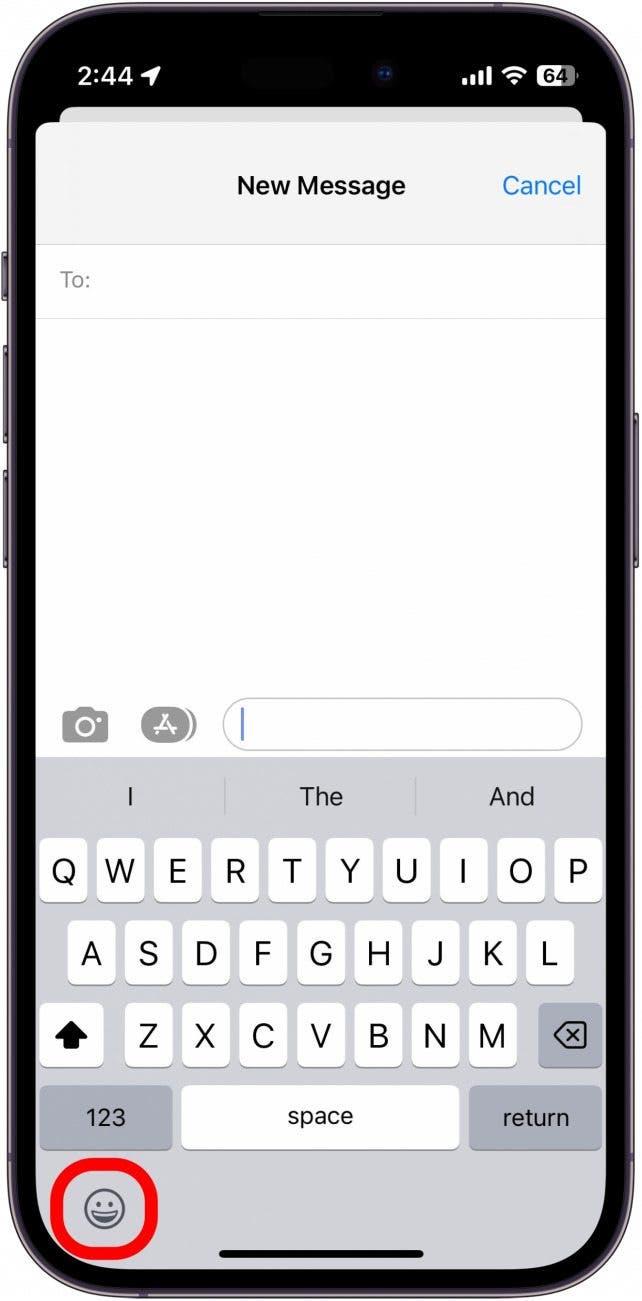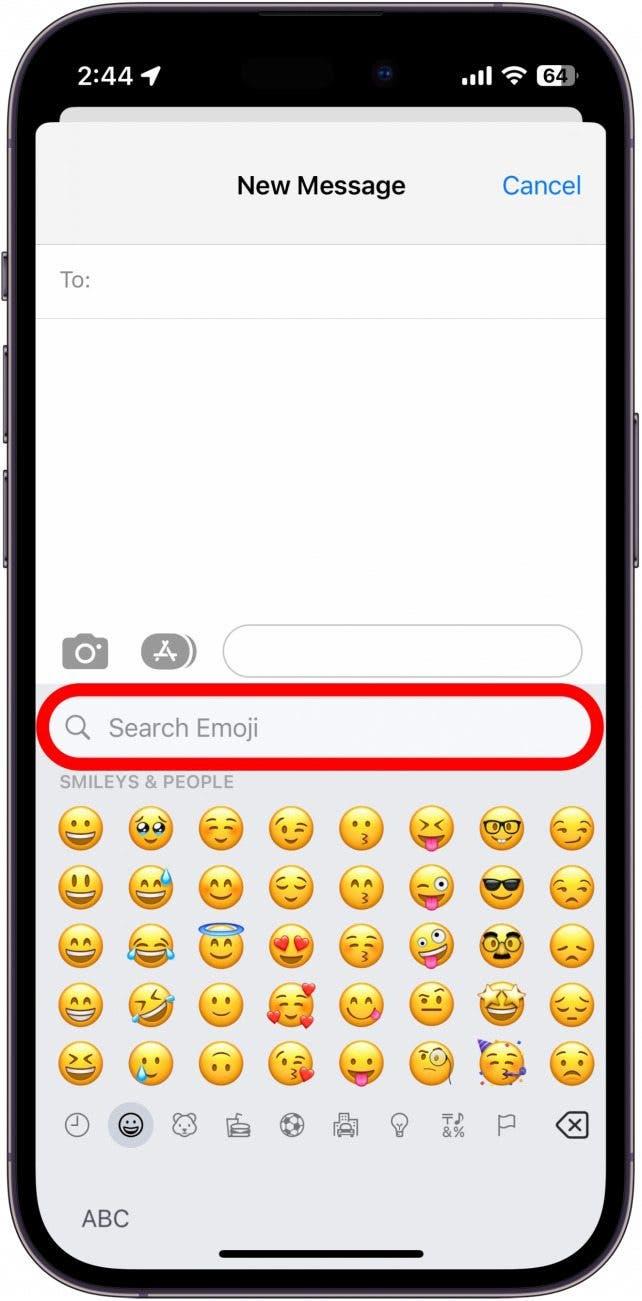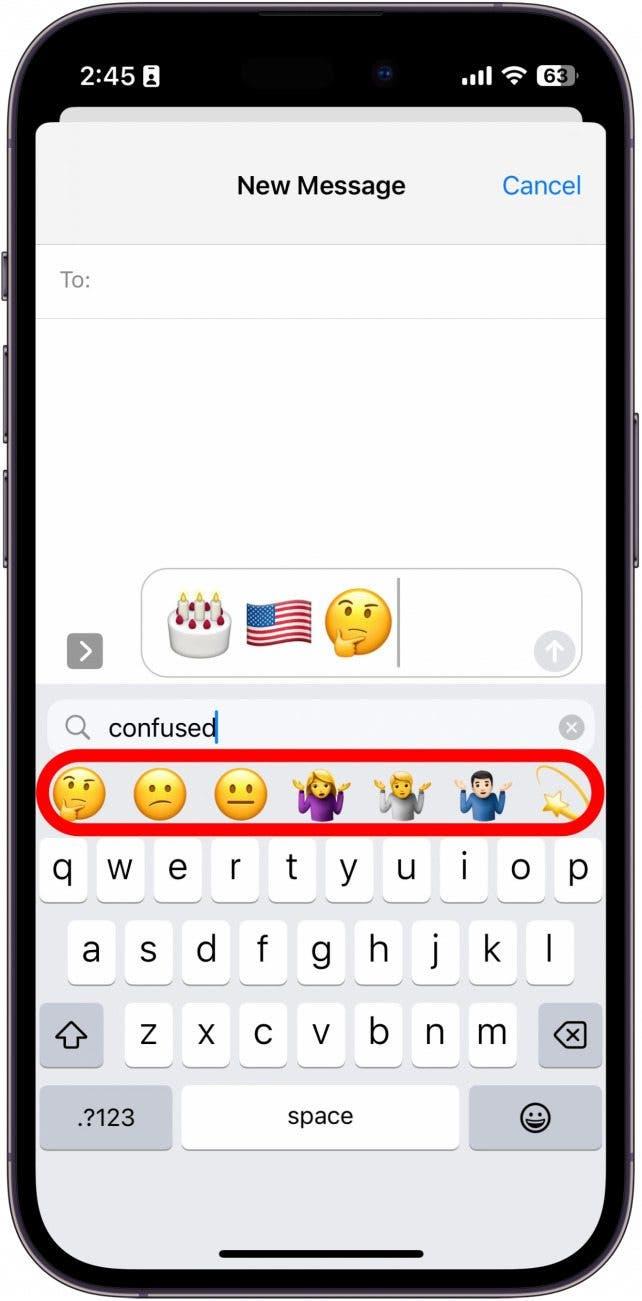Os emojis são uma excelente forma de dar um toque especial às mensagens e a outros textos que escreve. Encontrar emojis nunca foi tão fácil com uma prática barra de pesquisa de emojis integrada no teclado predefinido do iOS. Vamos aprender a utilizar este localizador de emojis para localizar rapidamente o emoji que pretende no seu teclado de emojis.
Porque é que vai adorar esta dica
- Encontre rapidamente o emoji exato que pretende.
- Digite mensagens de texto mais rapidamente, adicionando emojis com facilidade.
Localizador de emojis: Localize os emojis que pretende com facilidade
Na minha opinião, a melhor coisa que aconteceu à linguagem foi a invenção dos emojis. Os emojis não só nos ajudam a expressarmo-nos de uma forma rápida e simples, como também são divertidos e comunicam facilmente emoções através de texto. É por isso que, quando chega o momento certo, gosto de ser o mais rápido possível a encontrar o emoji perfeito para qualquer situação. E a chave do meu sucesso é a funcionalidade de pesquisa que pode utilizar para encontrar emojis específicos rapidamente. Não é perfeita e, ocasionalmente, escrevo “gigante” quando estou à procura de “troll”, mas continua a ser uma excelente forma de chegar ao emoji que pretendo sem ter de percorrer infinitamente os pequenos ícones. Veja como:
 Descubra as funcionalidades ocultas do seu iPhoneObtenha uma dica diária todos os dias (com capturas de ecrã e instruções claras) para que possa dominar o seu iPhone em apenas um minuto por dia.
Descubra as funcionalidades ocultas do seu iPhoneObtenha uma dica diária todos os dias (com capturas de ecrã e instruções claras) para que possa dominar o seu iPhone em apenas um minuto por dia.
- Em qualquer campo de texto onde possa abrir o teclado emoji, toque no ícone do teclado emoji.

- Verá uma barra de pesquisa na parte superior dos emojis. Toque na barra de pesquisa para começar a escrever.

- Pode ser um jogo de adivinhação, mas se pesquisar algo como “bolo de aniversário”, “bandeira dos EUA” ou “confuso”, o teclado de emojis irá restringir os emojis com base na sua pesquisa e deverá conseguir encontrar o que procura.

E pronto, já não precisa de percorrer toneladas de emojis para encontrar o que pretende! Para saber os nomes dos emojis e facilitar as suas pesquisas, consulte o nosso artigo sobre como fazer com que o iPhone leia os nomes dos emojis para si. Se estiver à procura de uma imagem para enviar por texto, consulte o nosso artigo sobre como fazer a pesquisa inversa de imagens. Além disso, não se esqueça de consultar a nossa Dica do dia para mais tutoriais fantásticos sobre dispositivos Apple.